ホームページ >ソフトウェアチュートリアル >コンピューターソフトウェア >Revit で壁マテリアルの詳細を作成するためのグラフィカルな手順
Revit で壁マテリアルの詳細を作成するためのグラフィカルな手順
- WBOYWBOYWBOYWBOYWBOYWBOYWBOYWBOYWBOYWBOYWBOYWBOYWB転載
- 2024-04-23 12:50:111298ブラウズ
Revit で壁マテリアルのスケジュールを作成すると、プロジェクト内の壁のマテリアルの使用状況を簡単に取得できます。この記事では、壁材料集計表を作成する手順について詳しく説明します。 [表示] タブから [集計表] を選択します。 [カテゴリ] で [壁] を選択し、[OK] をクリックします。 材料フィルタを選択し、必要な材料の種類を選択します。 材料数量の変換など、必要に応じて集計表表示をカスタマイズします。エリアまたはボリュームへのスケジュールの Excel またはその他の形式へのエクスポート この記事の手順に従うことで、プロジェクトでの材料の使用状況を効率的かつ効果的に管理および追跡できます。
まず、[表示]タブの[詳細]コマンドをクリックして展開し、[マテリアル抽出]を見つけ、カテゴリ内の[壁]を選択して[OK]をクリックします。 [素材抽出プロパティ]ダイアログボックスに入ります。
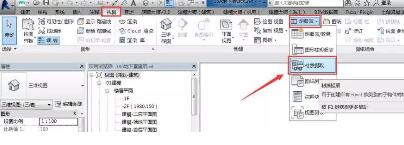
[利用可能なフィールド]タブで、[下部拘束]、[マテリアル:名前]、[マテリアル:面積]を選択して詳細テーブルのフィールドに追加します。
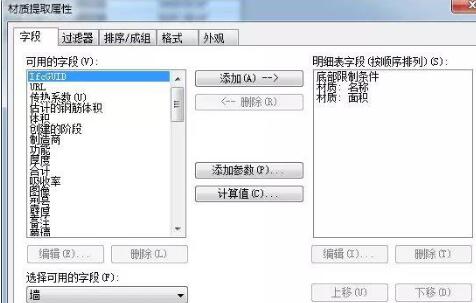
[プロパティ]パネルの[並べ替え/グループ]をクリックして編集に入り、並べ替え方法で[下部拘束]と[材質:名前]を選択します。 「各インスタンスを項目化」のチェックを外します。
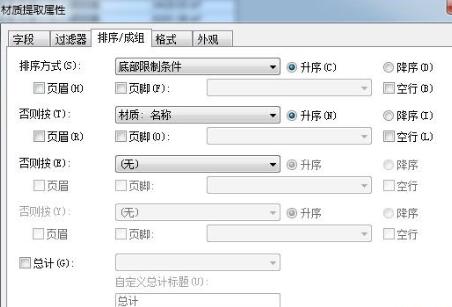
[形式]を入力してフィールド内のカードを選択し、[素材:面積]を選択し、計算方法を[合計を計算する]に変更します。
以上がRevit で壁マテリアルの詳細を作成するためのグラフィカルな手順の詳細内容です。詳細については、PHP 中国語 Web サイトの他の関連記事を参照してください。

